De firmware op een AirPort-basisstation bijwerken
Gebruik AirPort-configuratieprogramma om een AirPort-basisstation bij te werken, zoals een AirPort Time Capsule-, AirPort Extreme- of AirPort Express-basisstation.
Apple biedt op gezette tijden software-updates (ofwel firmware-updates) aan die de prestaties, beveiliging en functionaliteit van AirPort-apparaten verbeteren. Ga als volgt te werk om te verzekeren dat een basisstation up-to-date is.
Voordat je begint
Zorg dat het basisstation en de Mac of het iOS-apparaat (iPhone, iPad of iPod touch) met het internet zijn verbonden. Lees wat je moet doen als je Mac geen verbinding maakt met internet of als je iPhone of iPad geen verbinding maakt met internet.
Als je basisstation een Time Machine-reservekopie maakt of een harde schijf in je netwerk deelt, zorg er dan voor dat geen van je apparaten die schijf momenteel gebruikt. Tijdens een update zijn het AirPort-basisstation en de netwerkvoorzieningen die het verzorgt, tijdelijk niet beschikbaar.
Start het basisstation opnieuw op
Open het AirPort-configuratieprogramma op je Mac, iPhone of iPad en selecteer je basisstation. Als je meerdere basisstations hebt, herstart je het primaire basisstation als laatste.
Voer het wachtwoord van het basisstation in als hierom wordt gevraagd.
Kies op een Mac 'Basisstation' > 'Herstart' in de menubalk. Tik op een iPhone of iPad op het basisstation in het AirPort-configuratieprogramma en tik vervolgens op 'Wijzig' > 'Geavanceerd' > 'Herstart basisstation'.
Als je niet kunt herstarten met het AirPort-configuratieprogramma, koppel je het basisstation enkele seconden los en sluit je het vervolgens weer aan.
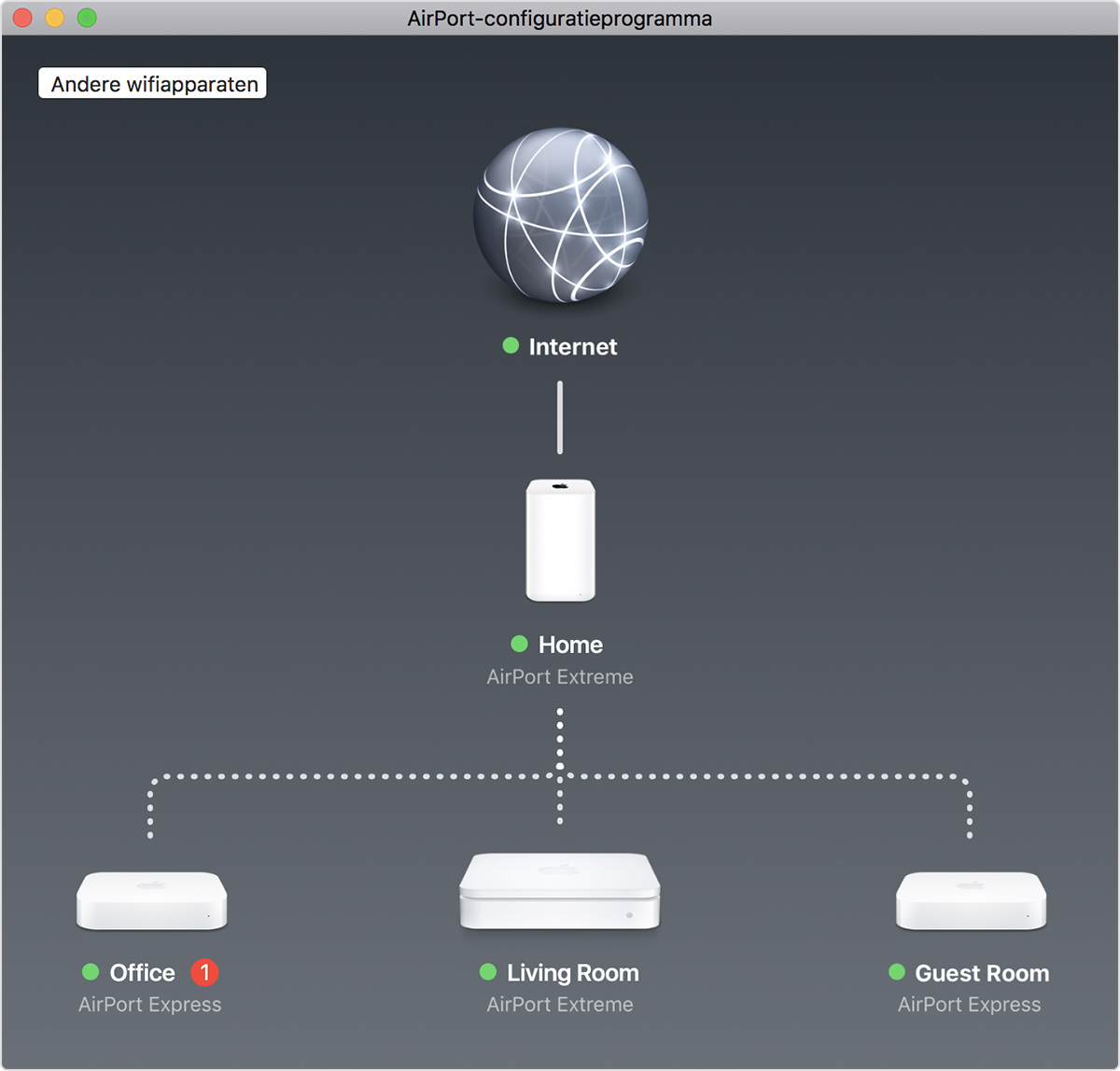
AirPort-configuratieprogramma toont een grafisch overzicht van het wifinetwerk Het primaire basisstation (in dit voorbeeld 'Home') is verbonden met internet via je modem.
Kijk of er een firmware-update is
Nadat je het basisstation hebt herstart, selecteer je het basisstation in het AirPort-configuratieprogramma voor informatie over het apparaat. Als je meer dan één basisstation hebt, begin je met het basisstation dat het verst van je primaire basisstation is verwijderd.
Op de Mac bevat de pop-up met details de knop 'Werk bij' wanneer een update beschikbaar is. Klik op de knop 'Werk bij' om de update te installeren.
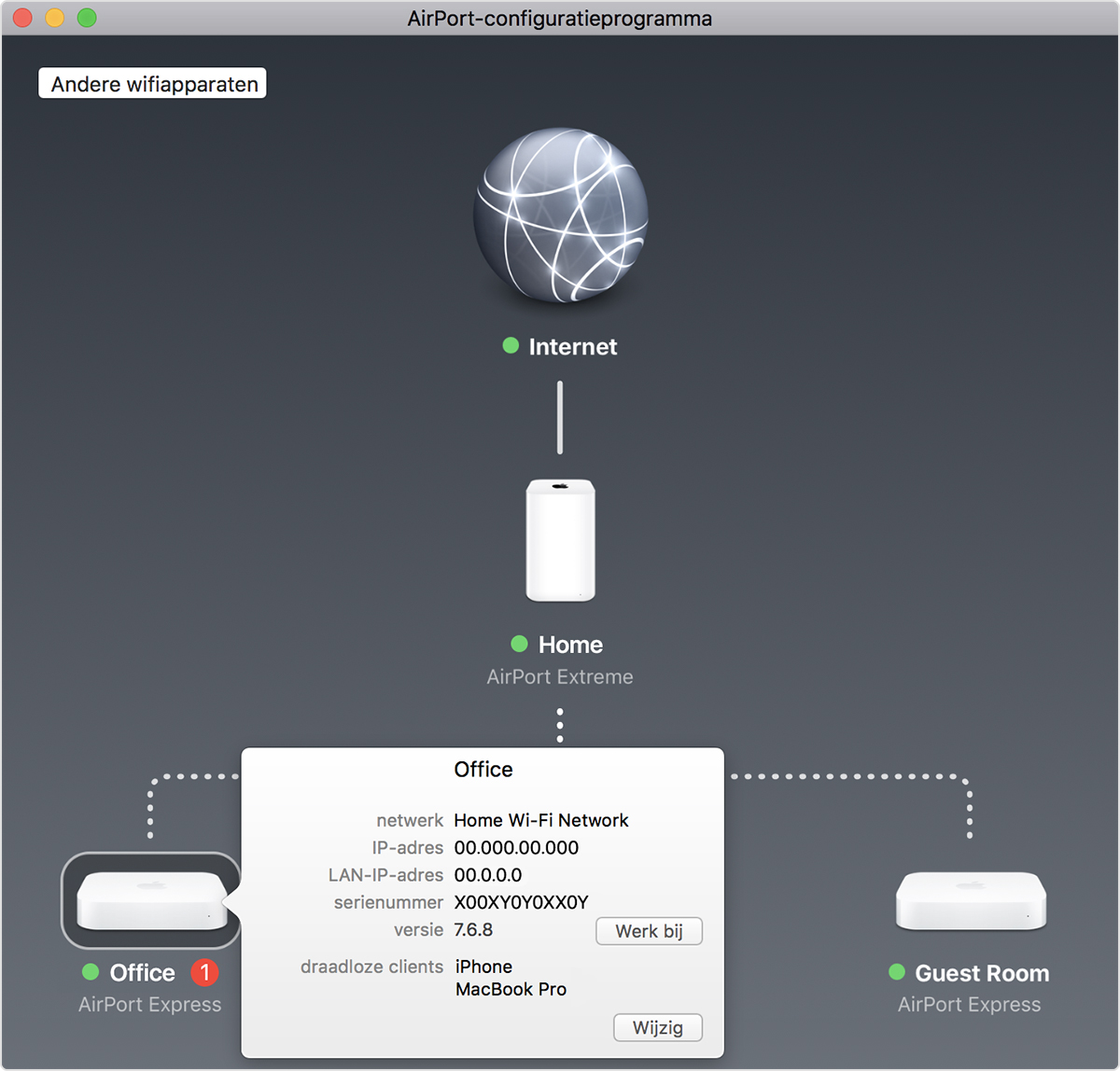
Op een iPhone of iPad zie je op het detailscherm een badge met een getal naast 'Versie' wanneer er een update beschikbaar is. Tik achtereenvolgens op 'Versie' en op 'Download en installeer'.
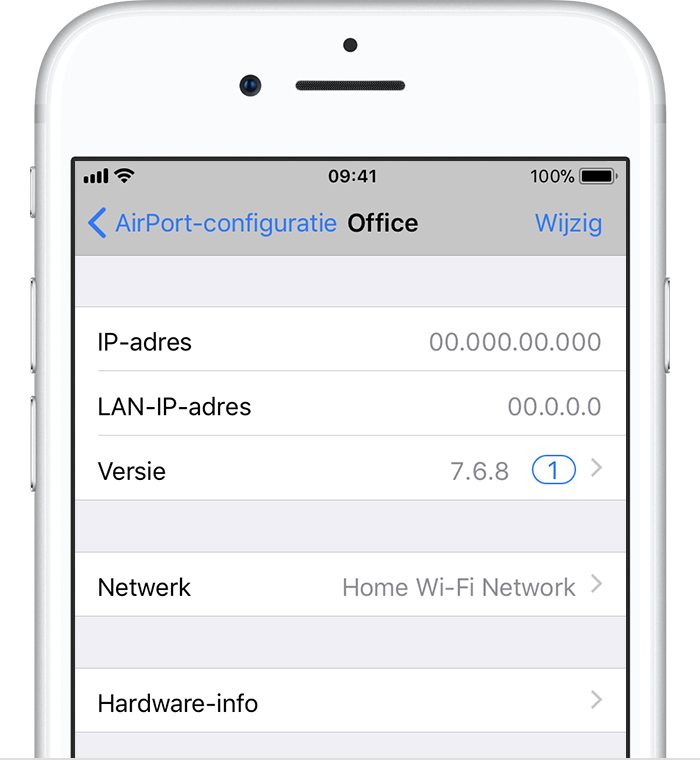
Het basisstation start na de installatie van de update automatisch opnieuw op. Herhaal deze stappen voor alle andere basisstations die je gebruikt. Werk het primaire basisstation als laatste bij.
Nieuwste updates
Basisstation | Nieuwste firmware | Deze firmware downloaden en installeren |
|---|---|---|
AirPort Time Capsule 802.11ac AirPort Extreme 802.11ac | Versie 7.9.1 |
|
AirPort Time Capsule 802.11n AirPort Extreme 802.11n | Versie 7.8.1 |
|
AirPort Express 802.11n | Versie 7.8.1 |
|
AirPort Express (origineel) | Versie 6.3 |
|
* Gebruik op Mac-computers met OS X Mountain Lion of Lion AirPort-configuratieprogramma 6.3.1. Gebruik op computers met Snow Leopard of Leopard AirPort-configuratieprogramma 5.6.1, dat 802.11n-modellen en de originele AirPort Express ondersteunt.